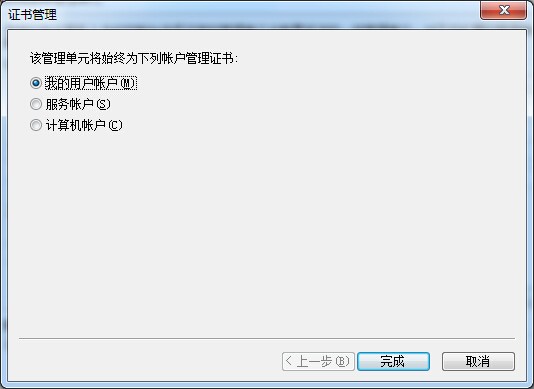比较老版本的win7系统使用的是ie浏览器,很多用户在通过浏览器网上购物的时候,出现了ie证书错误的提示,那么就会导致很多操作无法正常进行,这个问题究竟要如何解决呢?本期win7教程小编就来和广大用户们分享详细的解决方法,希望能够帮助广大用户们解决问题。
win7系统提示ie证书错误解决办法
1、打开Internet Explorer,在Internet Explorer设置中找到“Internet选项”,选择“内容”,然后单击“证书”选项。
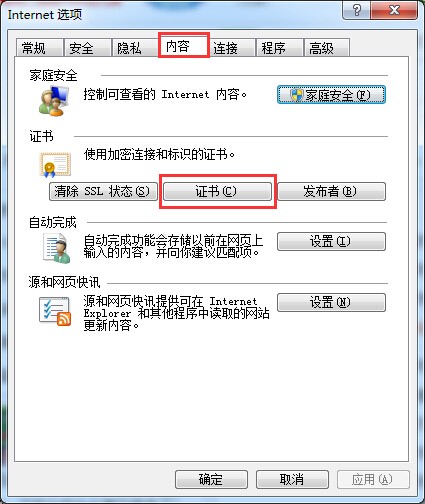
2、单击打开证书选项,找到错误“证书”并删除它。
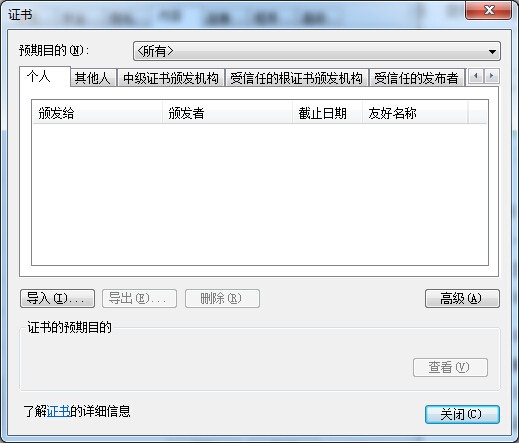
3、单击计算机开始选项并在运行选项中键入MMC以打开控制台。
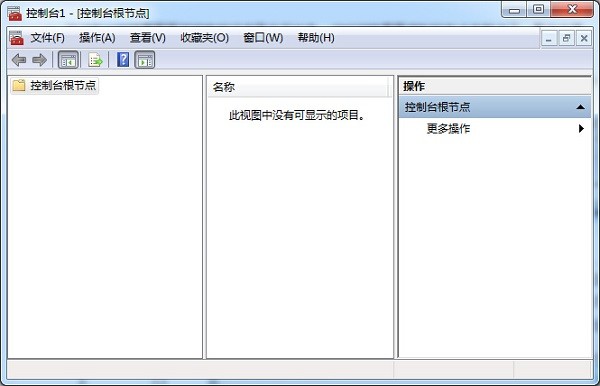
4、然后在控制台界面,找到“文件”点击,选择“添加/删除管理单元”点击“添加”。
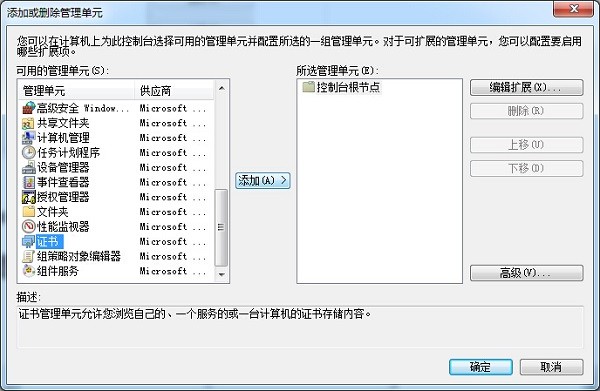
5、在弹出的对话框中,选择“我的用户帐户”,单击“完成”。